新设帐套初始化操作指南
K3账套建账初始化流程
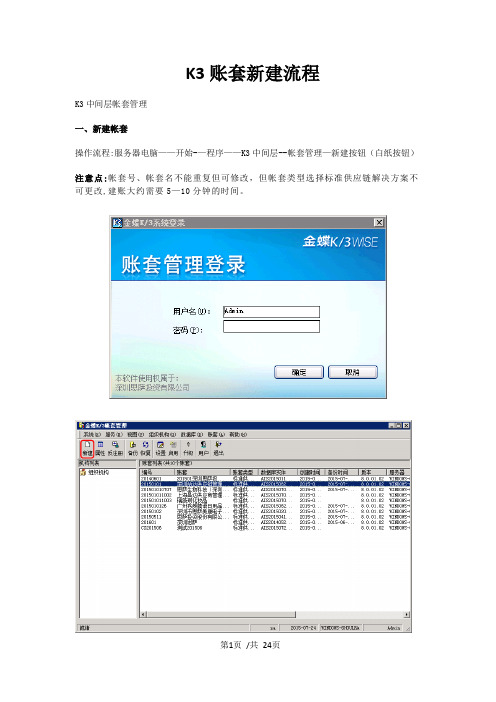
K3账套新建流程K3中间层帐套管理一、新建帐套操作流程:服务器电脑——开始-—程序——K3中间层--帐套管理—新建按钮(白纸按钮)注意点:帐套号、帐套名不能重复但可修改,但帐套类型选择标准供应链解决方案不可更改,建账大约需要5—10分钟的时间。
二、设置参数和启用帐套操作流程:服务器电脑——开始-—程序-—K3中间层--帐套管理—设置按钮注意点:公司名称可改,其他参数在帐套启用后即不可更改(包括总账启用期间)易引发的错误:如果帐套未启用就使用,系统会报错"数据库尚未完成建账初始化,系统不能使用" 。
三、用户管理:新建用户、功能授权操作流程:K3主控台—进入相应帐套-系统设置—用户管理1、用户组:注意系统管理员组与一般用户组的区别2、新建用户操作流程: K3主控台—进入相应帐套-系统设置—用户管理—用户按钮-用户菜单—新建用户注意点:a、只能是系统管理员才可以增加人名b、注意系统管理员的新增(即用户组的选择)3、用户授权操作流程:K3主控台—进入相应帐套-系统设置—用户管理-用户管理—用户管理,选中用户,单击用户管理菜单—功能权限按钮注意点:a、只能是系统管理员才可以给一般用户进行授权,报表的授权应在报表系统工具—>报表权限控制里给与授权.b、系统管理员身份的人不需要进行授权;c、具体权限的划分-“高级”中处理;4、查看软件版本及版本号K3主界面,“帮助”菜单下的“关于"5、查看系统使用状况启动中间层-〉系统—>系统使用状况,查看加密狗信息;6、网络控制工具如果一任务启动时间很长,那极有可能是发生意外事件,未能释放此网络任务,而这会限制其它用户使用相关互斥任务,所以需要手动清除该任务。
可使用[清除当前任务]功能来执行清除网络任务.为保证网络环境中多用户并发操作时财务数据的安全性,金蝶软件提供了网络控制功能,但如果用户出现异常中断、死机等原因可能造成操作记录未完全清除,会导致其它用户不能执行互斥功能,如发现不能过账、结账时,请检查此处.操作流程:K3主控台,选择【系统】菜单—【K/3客户端工具包】-【系统工具】—【网络控制工具】,点击“打开”,登录对应账套,选中需清除任务,“控制”—“清除当前任务”。
金蝶账套初始化流程

金蝶账套初始化流程
金蝶账套初始化流程是指在使用金蝶财务软件时,对账套进行初始化设置的过程。
具体流程如下:
1. 准备工作。
在进行账套初始化前,需要先备份原有数据,以防数据丢失或出错。
2. 进入金蝶财务软件。
打开软件后,选择“账套管理”进入账套管理界面。
3. 新建账套。
在账套管理界面,点击“新建账套”按钮,填写账套名称、编码、财务年度等基本信息,保存并退出。
4. 设置账套参数。
在账套管理界面,选中新建的账套,点击“设置参数”按钮,设置基本参数如财务会计期间、货币单位、汇率等。
5. 设置科目。
在账套管理界面,选中新建的账套,点击“科目设置”按钮,设置科目档案,包括科目编码、名称、类别、余额方向等。
6. 导入初始余额。
在账套管理界面,选中新建的账套,点击“导入初始余额”按钮,导入初始余额数据,包括资产、负债、权益、成本、费用、收入等项。
7. 设置凭证模板。
在账套管理界面,选中新建的账套,点击“凭证模板设置”按钮,设置凭证模板,包括凭证字号、摘要字典、科目摘要等。
8. 完成初始化。
完成账套设置后,即可进行日常财务处理,包括录入凭证、查询报表等操作。
总之,金蝶账套初始化流程是建立金蝶财务软件使用基础的重要步骤,需要认真细致地操作,以确保账套设置正确、准确无误。
金蝶KIS专业版操作手册

诸城致远科技信息有限公司金蝶KIS专业版操作手册第一部分账套初始化1.1账套建立第一步:点击开始——所有程序——金蝶KIS专业版——工具——账套管理第二步:输入用户名(如图所示,默认用户名:admin;默认密码为空)——点击“确定”第三步:点击“新建”第四步:输入账套号、账套名称、数据库路径以及公司名称(注:带*为必输项)——点击“确定”(注意:数据库路径尽量不要设置在C盘。
)第五步:耐心等待几分钟………账套管理注意事项:1、独立核算的不同的公司主体,需建立不同的账套。
2、账套管理中有不同的的N 个账套,需要对不同用户可查看和登录的账套进行设置,在【操作】菜单---【查看账套中设置】3、备份的账套是经常压缩和处理的,不能直接通过金蝶打开,需要在账套管理中,点击恢复,恢复成金蝶的数据库文件方能重新打开。
4、服务器重装系统前,应先对在账套管理中对账套进行备份,服务器安装好系统后,再进行账套恢复即可。
如果重装系统前,未对账套进行备份,仅留下数据库文件,则需要在数据库中进行附加数据库,然后再进行金蝶的账套管理中,【操作】菜单---【账套注册管理】中点注册即可。
5、涉及数据库文件的扩展名为:*.mdf 和*.ldf,备份文件的扩展名为:*.bak,.dbb,复制备份文件或数据库文件时,需要把两个文件同时复制。
6、账套管理界面登录密码的修改,【系统】菜单---【修改密码】1.2软件登陆第一步:点击桌面上的——输入用户名、密码——点击“确定”,即可进入到“图一”图一1.3参数设置说明:在账套建好后,需要先进行一些参数的设置,否则不能使用操作方法第一步:在图一中点击“基础设置”——系统参数第二步:点击“会计期间”页签——设置会计期间---选择启用会计年度第三步:点击“财务参数”页签,设置“启用会计期间”第四步:点击业务基础参数—-设置相关业务参数注意事项:【业务基础参数】选取项卡中设置业务系统的初始参数,初始参数设置好后将不能修改。
(完整版)金蝶KIS专业版操作手册.docx

金蝶 KIS 专业版操作手册第一部分账套初始化1.1 账套建立第一步:点击开始——所有程序——金蝶KIS 专业版——工具——账套管理第二步:输入用户名(如图所示,默认用户名:admin ;默认密码为空)——点击“确定”第三步:点击“新建”第四步:入套号、套名称、数据路径以及公司名称(注: * 必)——点“确定”第五步:耐心等待几分⋯⋯⋯1. 2 软件登陆第一步:点击桌面上的——输入用户名、密码——点击“确定”,即可进入到“图一”图一1.3 参数设置说明:在账套建好后,需要先进行一些参数的设置,否则不能使用操作方法第一步:在图一中点击“基础设置”——系统参数第二步:点击“会计期间”页签——选择启用会计年度第三步:点击“财务参数”页签,设置“启用会计期间”1.4 用户设置第一步:在图一中,点击“基础设置”————新建用户第二步:输入用户姓名、密码、确认密码第三步:点击“用户组” 页签——选中“系统管理员组”——点击“添加” ——点击“确定”第四步:以新建的用户重新登录操作方法:在图一中,点击“系统”——重新登录输入新建的用户名和密码——点击确定1.5 界面定义说明:此步骤的目的是为了将不使用的模块隐藏,使界面看起来更家简单明了操作方法第一步:在图一中,点击“系统”——界面自定义第二步:点击需设置界面的用户——将需要显示的打上勾,不需要显示的勾去掉——点击“保存”——点击“退出” ,再登陆即可1.6 基础档案设置(币别、凭证字、会计科目、供应商档案、客户档案)1. 6. 1 币别设置第一步:在图一中,点击“基础设置”——第二步:点击新增,输入币别代码、币别名称,选择折算方式、选择固定汇率或浮动汇率(备注:若选择浮动汇率,则记账汇率为 1 即可;若为固定汇率,将当月的记账汇率输入记账汇率拦木);设置金额小数位数——点击确定1. 6.2 凭证字设置第一步:在图一中,点击“基础设置”——第二步:点击“新增” ,在凭证字处输入“记”——点击“确定”1. 6.3 计量单位设置说明:请先设置计量单位组,再设置计量单位操作方法第一步:在图一中,点击“基础设置”——第二步:将鼠标在左边空白处点击一下——点击“新增” ——输入计量单位组名称——点击“确定”第三步:将鼠标在右边空白处点击一下——点击“新增”,输入代码、名称——点击“确定”1.6.4 会计科目设置第一步:在图一中,点击“基础设置”——第二步:引入会计科目操作方法:点击“文件”菜单——输入“从模板中引入科目”选择企业会计制度科目(一般情况下)——点击“引入”点击“全选”——点击“确定”等待片刻后,出现图二图二第三步:点击查看菜单——选项在显示级次处,选择“显示所有明细”第四步:在图二中,点击“新增”——不同科目会计科目有不同的设置方法,详解如下:一般我们将会计科目区分为四大类:一般科目、带外币的会计科目、带核算项目的会计科目、数量核算的会计科目( 1)一般科目(举例:制造费用4105 下的明细科目——工资)属性设置方法:只需输入科目编码、科目名称即可( 2)带外币核算的会计科目(举例:银行存款下设置建设银行美元户)属性设置方法:需要输入科目代码、科目名称、选择会计核算币别、将期末调汇前的勾打上( 3)带核算项目的会计科目(举例:应收账款)属性设置方法:在图二中选中“应收账款”科目——点击“修改”——点击“核算项目”页签点击“增加核算项目类别”——选择“客户”——确定——保存( 4)带数量核算的会计科目(举例:原材料)属性设置方法:在图二中,选种“原材料”科目——点击“修改”——将数量金额辅助核算前的勾打上——选择“单位组”,选择“缺省单位”——保存1. 6. 5 核算项目设置(客户、供应商、部门)操作方法首先,在图一中点击“基础设置”——,进入如下界面下面分别对客户、供应商、部门的设置方法进行说明( 1)客户设置第一步:设置客户分类。
金蝶软件初建账套的流程
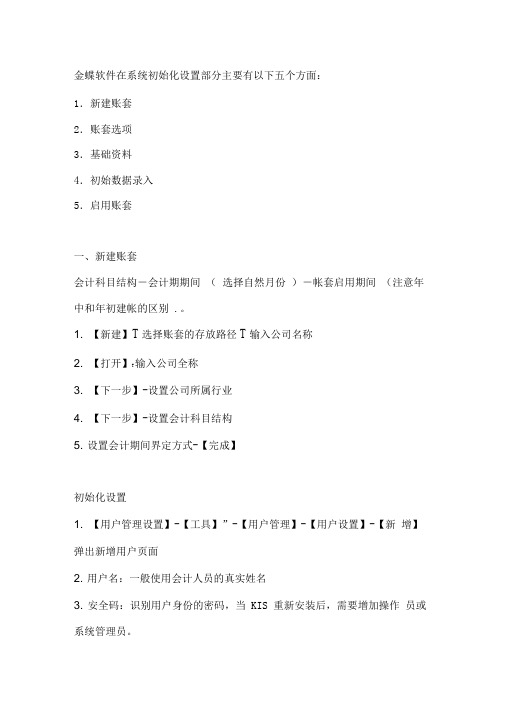
金蝶软件在系统初始化设置部分主要有以下五个方面:1.新建账套2.账套选项3.基础资料4.初始数据录入5.启用账套一、新建账套会计科目结构-会计期期间(选择自然月份)-帐套启用期间(注意年中和年初建帐的区别.。
1. 【新建】T选择账套的存放路径T输入公司名称2. 【打开】T输入公司全称3. 【下一步】-设置公司所属行业4. 【下一步】-设置会计科目结构5. 设置会计期间界定方式-【完成】初始化设置1. 【用户管理设置】-【工具】”-【用户管理】-【用户设置】-【新增】弹出新增用户页面2. 用户名:一般使用会计人员的真实姓名3. 安全码:识别用户身份的密码,当KIS 重新安装后,需要增加操作员或系统管理员。
以前操作用户已经授权过一次,此时只需要增加操作员时保证安全码与上次输入一致,则不需要重新授权。
4. 用户授权:选中需授权的用户,【授权】-【权限管理】设置用户所需要的权限。
二、帐套选项【初始化设置】-【帐套选项】-【凭证】-把凭证字改为“记”字。
结算方式可以按自己的要求设定,在“帐套选项”里的选项左边时1-4,右边是1 和3,在帐套高级选项中的固定资产里增加固定资产减值准备科目,并在固定资产折旧时将减值准备的值计算在内划上对号。
三、基础资料1. 会计科目:【主窗口】-【会计科目】-【设置会计科目】2. 功能:设置企业会计科目不同会计科目设置时,注意的要点各不相同,共分为四种情况:a. 一般会计科目的新增设置上级科目代码与下级科目代码之间是根据科目结构设置的,位数来区分的,不需要加任何分隔符号,各级之间的下级科目名称不需要连带上级科目的名称。
科目助记码就为方便凭证录入所设,非必输项目。
b. 涉及外币业务核算的会计科目设置如需期末调整汇率,则必须在“期末调汇”处打勾。
c. 挂核算项目的会计科目设置在会计科目中挂核算项目刻起到批量新增方式添加明细科目的效果,在会计科目下可挂多个核算项目,这些核算项目之间是平行并列关系,核算项目下不能再挂核算项目,会计科目如已挂核算项目,则不能再下设明细科目。
(完整版)金蝶KIS专业版操作手册

第一部分账套初始化1.1账套建立第一步:点击开始——所有程序——金蝶KIS专业版——工具——账套管理第二步:输入用户名(如图所示,默认用户名:admin;默认密码为空)——点击“确定”第三步:点击“新建”第四步:输入账套号、账套名称、数据库路径以及公司名称(注:带*为必输项)——点击“确定”第五步:耐心等待几分钟………1.2软件登陆第一步:点击桌面上的——输入用户名、密码——点击“确定”,即可进入到“图一”图一1.3参数设置说明:在账套建好后,需要先进行一些参数的设置,否则不能使用操作方法第一步:在图一中点击“基础设置”——系统参数第二步:点击“会计期间”页签——选择启用会计年度第三步:点击“财务参数”页签,设置“启用会计期间”1.4用户设置第一步:在图一中,点击“基础设置”————新建用户第二步:输入用户姓名、密码、确认密码第三步:点击“用户组”页签——选中“系统管理员组”——点击“添加”——点击“确定”第四步:以新建的用户重新登录操作方法:在图一中,点击“系统”——重新登录输入新建的用户名和密码——点击确定1.5界面定义说明:此步骤的目的是为了将不使用的模块隐藏,使界面看起来更家简单明了操作方法第一步:在图一中,点击“系统”——界面自定义第二步:点击需设置界面的用户——将需要显示的打上勾,不需要显示的勾去掉——点击“保存”——点击“退出”,再登陆即可1.6基础档案设置(币别、凭证字、会计科目、供应商档案、客户档案)1.6.1币别设置第一步:在图一中,点击“基础设置”——第二步:点击新增,输入币别代码、币别名称,选择折算方式、选择固定汇率或浮动汇率(备注:若选择浮动汇率,则记账汇率为1即可;若为固定汇率,将当月的记账汇率输入记账汇率拦木);设置金额小数位数——点击确定1.6.2凭证字设置第一步:在图一中,点击“基础设置”——第二步:点击“新增”,在凭证字处输入“记”——点击“确定”1.6.3计量单位设置说明:请先设置计量单位组,再设置计量单位操作方法第一步:在图一中,点击“基础设置”——第二步:将鼠标在左边空白处点击一下——点击“新增”——输入计量单位组名称——点击“确定”第三步:将鼠标在右边空白处点击一下——点击“新增”,输入代码、名称——点击“确定”1.6.4会计科目设置第一步:在图一中,点击“基础设置”——第二步:引入会计科目操作方法:点击“文件”菜单——输入“从模板中引入科目”选择企业会计制度科目(一般情况下)——点击“引入”点击“全选”——点击“确定”等待片刻后,出现图二图二第三步:点击查看菜单——选项在显示级次处,选择“显示所有明细”第四步:在图二中,点击“新增”——不同科目会计科目有不同的设置方法,详解如下:一般我们将会计科目区分为四大类:一般科目、带外币的会计科目、带核算项目的会计科目、数量核算的会计科目(1)一般科目(举例:制造费用4105下的明细科目——工资)属性设置方法:只需输入科目编码、科目名称即可(2)带外币核算的会计科目(举例:银行存款下设置建设银行美元户)属性设置方法:需要输入科目代码、科目名称、选择会计核算币别、将期末调汇前的勾打上(3)带核算项目的会计科目(举例:应收账款)属性设置方法:在图二中选中“应收账款”科目——点击“修改”——点击“核算项目”页签点击“增加核算项目类别”——选择“客户”——确定——保存(4)带数量核算的会计科目(举例:原材料)属性设置方法:在图二中,选种“原材料”科目——点击“修改”——将数量金额辅助核算前的勾打上——选择“单位组”,选择“缺省单位”——保存1.6.5核算项目设置(客户、供应商、部门)操作方法首先,在图一中点击“基础设置”——,进入如下界面下面分别对客户、供应商、部门的设置方法进行说明(1)客户设置第一步:设置客户分类。
金蝶KIS专业版操作手册
金蝶KIS专业版操作手册金蝶KIS专业版操作手册第一部分:账套初始化1.1 账套建立要建立账套,需要按照以下步骤进行操作:1.点击开始菜单中的“所有程序”。
2.找到“金蝶KIS专业版”并点击。
3.打开“工具”菜单下的“账套管理”。
4.输入用户名和密码(默认用户名为admin,密码为空),然后点击“确定”。
5.点击“新建”按钮。
6.输入账套号、账套名称、数据库路径和公司名称(带*的为必输项),然后点击“确定”。
7.等待几分钟,账套就建立完成了。
1.2 软件登录要登录软件,按照以下步骤进行操作:1.点击桌面上的软件图标,进入登录界面。
2.输入用户名和密码,然后点击“确定”按钮即可登录。
1.3 参数设置在建立账套后,需要进行一些参数设置才能正常使用软件。
按照以下步骤进行操作:1.在登录界面点击“基础设置”。
2.点击“系统参数”。
3.在“会计期间”页签下选择启用会计年度。
4.在“财务参数”页签下设置“启用会计期间”。
1.4 用户设置要设置用户,按照以下步骤进行操作:1.在登录界面点击“基础设置”。
2.点击“新建用户”。
3.输入用户姓名、密码和确认密码。
4.点击“用户组”页签,选中“系统管理员组”,然后点击“添加”和“确定”按钮。
5.用新建的用户重新登录软件:在登录界面点击“系统”,然后选择“重新登录”,输入新建的用户名和密码,最后点击“确定”按钮。
1.5 界面定义界面定义的目的是隐藏不需要使用的模块,使界面更加简单明了。
按照以下步骤进行操作:1.在登录界面点击“系统”。
2.点击“界面自定义”。
3.选择需要设置界面的用户,勾选需要显示的模块,去掉不需要显示的模块。
4.点击“保存”和“退出”,然后重新登录软件。
1.6 基础档案设置基础档案包括币别、凭证字、会计科目、供应商档案和客户档案。
按照以下步骤进行设置:1.6.1 币别设置1.在登录界面点击“基础设置”。
2.点击“新增”,输入币别代码、币别名称,选择折算方式,选择固定汇率或浮动汇率。
k3wise新建账套初始化
K3 WiSE 新建账套初始化一、总帐系统总帐系统初始化流程引入科目→系统参数设置→基础资料设置(币别、会计科目、核算项目)→初始数据录入→试算平衡→结束初始化(一)初始化设置在中间层建好并启用帐套后,用户要通过K/3系统主控台进行日常帐务处理工作。
但在此之前用户还要对新建的帐套进行初始化设置工作,因为此时的帐套仿佛一个标着名称用途的空文件夹,如果真正要完全发挥它的作用,将其用起来,还必须进行一些必要的基础资料设置。
1、模板中引入适合本企业使用的会计科目。
步骤:登录金蝶K/3主控台,在“金蝶K/3主控台”,选择【系统设置】→【基础资料】→【公共资料】→双击【科目】,通过“文件”菜单中的“从模板中引入科目”进行。
见图:注意:用户在新建帐套后也可不从模板中引入科目,而根据自身实际情况在维护模块“系统资料维护”里进行逐个的新增。
但我们一般不建议用户这么做,因为这会加重财务人员进行系统初始化的工作量,再者如果引入的科目中如有不符要求的,用户可通过增加,删除、修改等操作来纠正它。
2、系统设置步骤:登录金蝶K/3主控台,在“金蝶K/3主控台”,选择【系统设置】→【系统设置】→【总账】→双击【系统参数】,打开“系统参数”窗口,如下图所示:要点:(1)录入公司名称、地址、电话。
(2)确定“本年利润”“利润分配”科目代码。
此处必须填,否则期末将无法作结转损益的操作!(3)会计期间:此处仅供查看,不能修改。
其它相关参数用户可根据实际情况设定,参数可随时修改。
2、基础资料设置(1)币别企业若涉及外币业务,需通过在“币别”处预先添加币别资料,以便配合业务处理。
步骤:登录金蝶K/3主控台,在“金蝶K/3主控台”,选择【系统设置】→【基础资料】→【公共资料】→双击【币别】,然后点击工具栏上的“新增”按钮,系统即弹出如下图:要点:固定汇率:如选择汇率为固定汇率,则录入当月发生的外币业务记帐凭证时,只能以期初汇率记帐,不能修改。
(完整版)金蝶KIS专业版操作手册
金蝶KIS专业版操作手册第一部分账套初始化1.1账套建立第一步:点击开始——所有程序——金蝶KIS专业版——工具——账套管理第二步:输入用户名(如图所示,默认用户名:admin;默认密码为空)——点击“确定”第三步:点击“新建”第四步:输入账套号、账套名称、数据库路径以及公司名称(注:带*为必输项)——点击“确定”第五步:耐心等待几分钟………1.2软件登陆第一步:点击桌面上的——输入用户名、密码——点击“确定”,即可进入到“图一”图一1.3参数设置说明:在账套建好后,需要先进行一些参数的设置,否则不能使用操作方法第一步:在图一中点击“基础设置”——系统参数第二步:点击“会计期间”页签——选择启用会计年度第三步:点击“财务参数”页签,设置“启用会计期间”1.4用户设置第一步:在图一中,点击“基础设置”————新建用户第二步:输入用户姓名、密码、确认密码第三步:点击“用户组”页签——选中“系统管理员组”——点击“添加”——点击“确定”第四步:以新建的用户重新登录操作方法:在图一中,点击“系统”——重新登录输入新建的用户名和密码——点击确定1.5界面定义说明:此步骤的目的是为了将不使用的模块隐藏,使界面看起来更家简单明了操作方法第一步:在图一中,点击“系统”——界面自定义第二步:点击需设置界面的用户——将需要显示的打上勾,不需要显示的勾去掉——点击“保存”——点击“退出”,再登陆即可1.6基础档案设置(币别、凭证字、会计科目、供应商档案、客户档案)1.6.1币别设置第一步:在图一中,点击“基础设置”——第二步:点击新增,输入币别代码、币别名称,选择折算方式、选择固定汇率或浮动汇率(备注:若选择浮动汇率,则记账汇率为1即可;若为固定汇率,将当月的记账汇率输入记账汇率拦木);设置金额小数位数——点击确定1.6.2凭证字设置第一步:在图一中,点击“基础设置”——第二步:点击“新增”,在凭证字处输入“记”——点击“确定”1.6.3计量单位设置说明:请先设置计量单位组,再设置计量单位操作方法第一步:在图一中,点击“基础设置”——第二步:将鼠标在左边空白处点击一下——点击“新增”——输入计量单位组名称——点击“确定”第三步:将鼠标在右边空白处点击一下——点击“新增”,输入代码、名称——点击“确定”1.6.4会计科目设置第一步:在图一中,点击“基础设置”——第二步:引入会计科目操作方法:点击“文件”菜单——输入“从模板中引入科目”选择企业会计制度科目(一般情况下)——点击“引入”点击“全选”——点击“确定”等待片刻后,出现图二图二第三步:点击查看菜单——选项在显示级次处,选择“显示所有明细”第四步:在图二中,点击“新增”——不同科目会计科目有不同的设置方法,详解如下:一般我们将会计科目区分为四大类:一般科目、带外币的会计科目、带核算项目的会计科目、数量核算的会计科目(1)一般科目(举例:制造费用4105下的明细科目——工资)属性设置方法:只需输入科目编码、科目名称即可(2)带外币核算的会计科目(举例:银行存款下设置建设银行美元户)属性设置方法:需要输入科目代码、科目名称、选择会计核算币别、将期末调汇前的勾打上(3)带核算项目的会计科目(举例:应收账款)属性设置方法:在图二中选中“应收账款”科目——点击“修改”——点击“核算项目”页签点击“增加核算项目类别”——选择“客户”——确定——保存(4)带数量核算的会计科目(举例:原材料)属性设置方法:在图二中,选种“原材料”科目——点击“修改”——将数量金额辅助核算前的勾打上——选择“单位组”,选择“缺省单位”——保存1.6.5核算项目设置(客户、供应商、部门)操作方法首先,在图一中点击“基础设置”——,进入如下界面下面分别对客户、供应商、部门的设置方法进行说明(1)客户设置第一步:设置客户分类。
金蝶账套初始化流程
金蝶账套初始化流程
金蝶账套初始化流程是指在使用金蝶财务管理软件时,对新建账套进行初始设置的过程。
该流程包括以下几个步骤:
1. 登录金蝶财务软件,选择新建账套,输入相关基本信息,如账套名称、财务年度等。
2. 进入账套管理界面,进行基础设置,包括会计科目的设置、账簿的设置、结账日的设置等。
3. 进行初始值的设置,包括期初余额的导入、固定资产的录入、供应商、客户等基础信息的导入等。
4. 进行权限设置,包括用户的新增、角色的设置、权限的分配等,确保账套的安全性和管理效率。
5. 进行备份设置,设置定期备份账套数据,以保证数据的安全性和完整性。
6. 完成账套初始化流程,开始正常使用金蝶财务管理软件进行财务管理和分析。
通过以上步骤,金蝶账套初始化流程可以帮助企业快速建立起完整和规范的财务管理体系,提高财务管理的效率和准确性,减少人为错误的发生,为企业的发展提供坚实的财务支持。
- 1 -。
- 1、下载文档前请自行甄别文档内容的完整性,平台不提供额外的编辑、内容补充、找答案等附加服务。
- 2、"仅部分预览"的文档,不可在线预览部分如存在完整性等问题,可反馈申请退款(可完整预览的文档不适用该条件!)。
- 3、如文档侵犯您的权益,请联系客服反馈,我们会尽快为您处理(人工客服工作时间:9:00-18:30)。
新设帐套初始化操作指南
设置启用期间
在金蝶EAS主界面,选择【系统平台】->【系统配置】->【系统状态控制】进入“系统状态控制”主界面,如下图
完成初始化操作
1.总账初始化
1.在金蝶EAS主界面,选择〖功能菜单〗→〖财务会计〗→〖总账〗→〖初始化〗,
双击【辅助账科目初始余额录入】,进入“辅助账初始化”界面:
录入完成辅助核算的相关信息
注:如果是新公司无初始化数据时,直接点【全部结束初始化】
2.在金蝶EAS主界面,选择〖功能菜单〗→〖财务会计〗→〖总账〗→〖初始化〗,
双击〖科目初始余额录入〗,进入到〖科目余额初始化〗界面
全部科目的初始化数据录入完成后,可以通过检查数据内部固定的相互关系(期初借方
余额合计数=期初贷方余额合计数、本年累计借方合计数=本年累计贷方合计数)是否满足来核对数据录入是否正确,该项检查流程由系统通过“试算平衡”来实现。
在“科目初始余额录入”界面,<币别>选择<综合本位币>或<综合报告币>时,选择菜单〖文件〗 〖试算平衡〗或单击工具栏的【试算平衡】,打开试算平衡结果显示窗口,系统核对录入的数据无误,给出试算平衡的提示,此时,就可以进行〖结束初始化〗操作了。
否则给出详细不平的信息提示试算结果不平衡,需要用户重新检查数据录入的正确性。
试算平衡后即可结束初始化
注:如果是新公司无初始化数据时,直接点【结束初始化】2.出纳初始化
出纳系统初始化是指将出纳系统启用期间前的现金、银行存款、银行对账单、未达帐初始余额数据录入EAS系统。
主要内容包括:现金/银行账户初始余额和未达账项的录入、平衡检查、结束初始化和反初始化
在金蝶EAS主界面,选择〖功能菜单〗->〖财务会计〗->〖出纳管理〗->〖出纳初始化〗,进入“出纳管理初始化”界面。
如图
注:如果是新公司无初始化数据时,直接点【结束初始化】3.固定资产初始化
在金蝶EAS主界面,选择〖功能菜单〗->〖资产管理〗->〖固定资产〗->〖初始化〗,进入“固定资产卡片初始化”界面
通过新增按钮进行初始化卡片录入,然后结束初始化。
部分参数设置
1.总账参数
在金蝶EAS主界面,选择〖功能菜单〗->〖系统平台〗->〖系统配置〗->〖参数
设置〗,如图
进入界面后,选择〖参数〗->〖财务会计〗->〖总账〗->〖其他参数〗,如图
2.出纳参数
3.固定资产参数
固定资产对账方案设置
从金蝶EAS的主界面,选择〖资产管理〗->〖固定资产〗->〖期末处理〗->〖固
定资产对账〗出现自动对账对话框:
对相关信息进行设置,如下图:
系统关联
所有系统结束初始化后,进入系统平台
在金蝶EAS主界面,选择【系统平台】->【系统配置】->【系统状态控制】进入“系统状态控制”主界面,如下图:
此后无正文。
